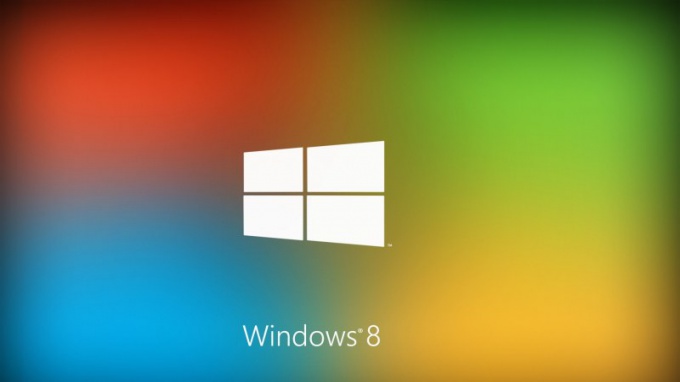Τρόπος επανεγκατάστασης των Windows σε φορητό υπολογιστή
Τρόπος επανεγκατάστασης των Windows σε φορητό υπολογιστή
Οι συνέπειες μιας επίθεσης προγράμματος ιού είναι λανθασμένεςτα εγκατεστημένα προγράμματα οδήγησης ή τις εφαρμογές λογισμικού - όλα αυτά μπορεί να προκαλέσουν την ανάγκη επανεγκατάστασης του λειτουργικού συστήματος των Windows και επιστροφή στις εργοστασιακές ρυθμίσεις του φορητού υπολογιστή.

Λόγοι για την επανεγκατάσταση του λειτουργικού συστήματος
Μέχρι σήμερα, σχεδόν όλοι οι κατασκευαστέςΤα Notebooks παρέχουν τη δυνατότητα επανεγκατάστασης των Windows. Για να γίνει αυτό, προτείνεται η χρήση είτε ειδικών ολοκληρωμένων εργαλείων ανάκτησης είτε η δυνατότητα εγκατάστασης στην κορυφή ενός υπάρχοντος λειτουργικού συστήματος με την αντικατάσταση όλων των αποθηκευμένων δεδομένων. Η πρώτη, πολύ βολική επιλογή σας επιτρέπει να αποθηκεύσετε το λογισμικό άδειας χρήσης και να επαναφέρετε τις αρχικές ρυθμίσεις. Το δεύτερο είναι να εγκαταστήσετε το σύστημα σε μορφή "απελευθερωμένη" από περιττές εφαρμογές λογισμικού που επιβάλλονται από τον κατασκευαστή. Αλλά με αυτήν την επιλογή, η άδεια πληρωμής χάνεται.Επαναφέρετε το λειτουργικό σύστημα Windows με άδεια χρήσης
Επαναφορά του λειτουργικού συστήματος σε φορητό υπολογιστήενδεχομένως χρησιμοποιώντας μια αποθηκευμένη εικόνα στον σκληρό δίσκο. Η εικόνα αποκατάστασης δημιουργείται από τον κατασκευαστή και περιέχει τις αρχικές ρυθμίσεις του υπολογιστή που έγιναν πριν από την πώλησή του. Έτσι, η αποκατάσταση του συστήματος είναι σχεδόν ισοδύναμη με την επανεγκατάσταση του. Για να επαναφέρετε, πρέπει να πατήσετε ξανά το πλήκτρο ή το συνδυασμό πλήκτρων που εμφανίζεται στην οθόνη κατά την εκκίνηση του συστήματος. Συνήθως στο κάτω μέρος της οθόνης εμφανίζεται μια επιγραφή παρόμοια με "Πατήστε το F2 για ανάκτηση". Έτσι σε διάφορους κατασκευαστές ενός συνδυασμού κλειδιών διαφορετικά. Για παράδειγμα, στο Acer αυτό είναι συνήθως "Alt + F10". Αφού εισαχθεί η εντολή, εμφανίζεται η διεπαφή διαχείρισης Acer eRecovery Management. Για να ξεκινήσετε τη διαδικασία ανάκτησης, επιλέξτε την επιλογή "Πλήρης ανάκτηση". Λάβετε υπόψη ότι όλα τα δεδομένα που είναι αποθηκευμένα στη μονάδα δίσκου C θα διαγραφούν. Ο οδηγός εγκατάστασης λειτουργεί σε διαδραστική λειτουργία και με κάθε επόμενο βήμα θα εμφανιστεί ένα παράθυρο με μια πρόταση για να γίνει επιλογή της επιθυμητής ενέργειας. Η ενεργοποίηση της εντολής "Ανάκτηση αρχείων" ξεκινά 10-15 λεπτά προετοιμασίας για ανάκτηση και απαιτεί την τελική επανεκκίνηση του συστήματος. Μετά την επανεκκίνηση, το πρόγραμμα σάς ζητά να επιλέξετε τη γλώσσα του πληκτρολογίου, να εισαγάγετε το όνομα χρήστη και να συμφωνήσετε με τους όρους της άδειας χρήσης. Κατά την επιλογή της μεθόδου αυτόματης ενημέρωσης, είναι προτιμότερο να επιλέξετε την παραλλαγή της εφαρμογής των συνιστώμενων παραμέτρων. Αφού εισαγάγετε τις πληροφορίες της ζώνης ώρας, την ακριβή ώρα και την ημερομηνία, στην οθόνη θα εμφανιστεί η επιφάνεια εργασίας του χρήστη και το παράθυρο κατάστασης λήψης προγράμματος οδήγησης. Η διαδικασία λήψης είναι αρκετά μεγάλη και διαρκεί περίπου 20-25 λεπτά. Το σύστημα θα σας ζητήσει να επανεκκινήσετε και να ενεργοποιήσετε περαιτέρω το ενσωματωμένο antivirus. Μπορείτε να εγκρίνετε και την πρόταση και να την απορρίψετε, καθώς τα ενσωματωμένα antivirus είναι συνήθως κατώτερα σε απόδοση από το ευρέως διαθέσιμο Eset Nod32 SS ή Kaspersky IS. Μπορούν να εγκατασταθούν αργότερα. Η διαδικασία αποκατάστασης έχει ολοκληρωθεί. Είναι σημαντικό να σημειωθεί ότι η εικόνα ανάκτησης καταλαμβάνει αρκετές gigabytes στον σκληρό δίσκο και συχνά καταστρέφεται από ιούς. Επομένως, συνιστάται να χρησιμοποιήσετε την ειδική λειτουργία Acer eRecovery Management και να δημιουργήσετε και να αποθηκεύσετε εκ των προτέρων την εικόνα σε δίσκους DVD.